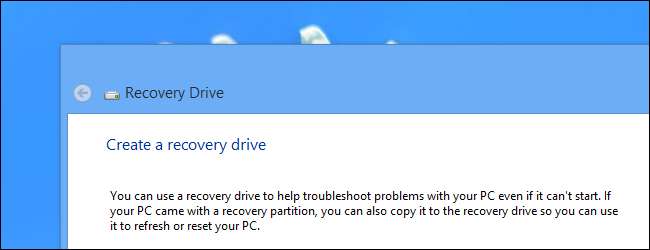
Windows 8 og 10 lar deg lage en gjenopprettingsstasjon (USB) eller systemreparasjonsplate (CD eller DVD) som du kan bruke til å feilsøke og gjenopprette datamaskinen. Hver type gjenopprettingsmedier gir deg tilgang til Windows ’avanserte oppstartsalternativer, men det er forskjeller mellom de to alternativene.
I SLEKT: Slik bruker du de avanserte oppstartsalternativene for å fikse Windows 8 eller 10 PC
Systemreparasjonsplaten har eksistert siden Windows 7 dager. Det er en oppstartbar CD / DVD som inneholder verktøy du kan bruke til å feilsøke Windows når den ikke starter riktig. Systemreparasjonsplaten gir deg også verktøy for å gjenopprette PCen din fra en sikkerhetskopiering av bilder som du har opprettet. Gjenopprettingsstasjonen er ny for Windows 8 og 10. Det er en oppstartbar USB-stasjon som gir deg tilgang til de samme feilsøkingsverktøyene som en systemreparasjonsplate, men som også lar deg installere Windows på nytt hvis det kommer til det. For å oppnå dette kopierer gjenopprettingsstasjonen faktisk systemfilene som er nødvendige for ominstallering fra din nåværende PC.
Hvilket gjenopprettings- / reparasjonsverktøy bør du lage?
Mens du kan bruke begge verktøyene for å få tilgang til Windows avanserte oppstartsalternativer for feilsøking av oppstart, anbefaler vi at du bruker en USB-basert gjenopprettingsstasjon når det er mulig, siden den inneholder alle de samme verktøyene som systemreparasjonsplaten, og deretter noen. Når det er sagt, er det ingen grunn til ikke å fortsette og lage begge deler, og det er faktisk noen grunner til at du kanskje også vil lage en systemreparasjonsplate:
- Hvis PC-en ikke kan starte fra USB, trenger du den CD / DVD-baserte systemreparasjonsplaten.
- Den USB-baserte gjenopprettingsstasjonen er knyttet til PCen du brukte til å lage den. Å ha en systemreparasjonsplate rundt lar deg feilsøke oppstartsproblemer på forskjellige PC-er som kjører samme versjon av Windows.
Som vi sa, vil begge verktøyene gi deg tilgang til avanserte oppstartsalternativer og andre gjenopprettingsverktøy hvis du ikke får tilgang til dem på annen måte. Vær også klar over at gjenopprettingsstasjonen sikkerhetskopierer systemfilene som er nødvendige for å installere Windows på nytt, men du bør ikke betrakte det som en sikkerhetskopi. Det tar ikke sikkerhetskopi av dine personlige filer eller installerte applikasjoner. Så vær sikker på at hold PCen sikkerhetskopiert , også.
I SLEKT: Tre måter å få tilgang til oppstartsalternativmenyen for Windows 8 eller 10
Opprett en gjenopprettingsstasjon (USB)
For å åpne gjenopprettingsverktøyet for gjenopprettingsstasjon, trykk Start, skriv “gjenopprettingsstasjon” i søkeboksen, og velg deretter resultatet “Opprett en gjenopprettingsstasjon”.
Oppdater : Forsikre deg om at USB-stasjonen du vil bruke, er før du fortsetter formatert som NTFS . Windows vil formatere stasjonen som FAT32 under prosessen, men opprettelsesverktøyet ser ut til å trenge stasjonen i NTFS-format for å begynne.
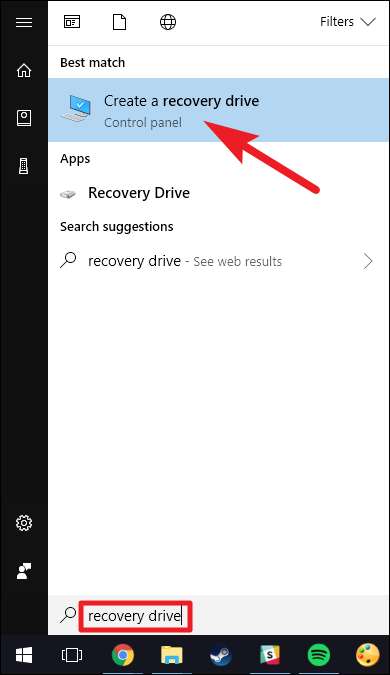
I "Recovery Drive" -vinduet har du et valg å gjøre rett utenfor balltre. Hvis du velger "Sikkerhetskopier systemfiler til gjenopprettingsstasjonen" vil opprettelsen av gjenopprettingsstasjonen ta litt lengre tid - opptil en time i noen tilfeller - men til slutt har du en stasjon du kan bruke til å installer Windows på nytt i en klype. Vi synes det er vel verdt å velge dette alternativet, men ta din beslutning, og klikk deretter på "Neste" -knappen.
Merk: I stedet for å sikkerhetskopiere systemfiler inkluderer Windows 8 et alternativ som heter "Kopier gjenopprettingspartisjonen til gjenopprettingsstasjonen" i stedet. Dette alternativet kopierer den skjulte gjenopprettingspartisjonen som ble opprettet når du installerer Windows, og gir deg også et alternativ til å slette den partisjonen når prosessen er ferdig.
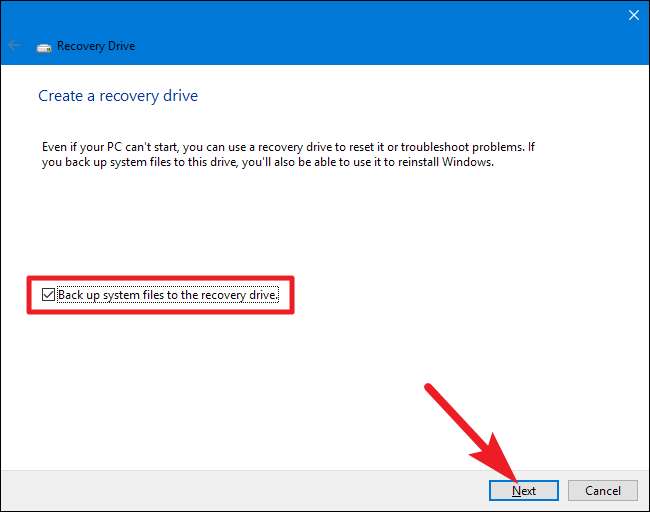
Velg USB-stasjonen du vil bruke til gjenopprettingsstasjonen, og husk at stasjonen vil bli slettet og formatert på nytt. Når du har valgt, klikker du på "Neste" -knappen.
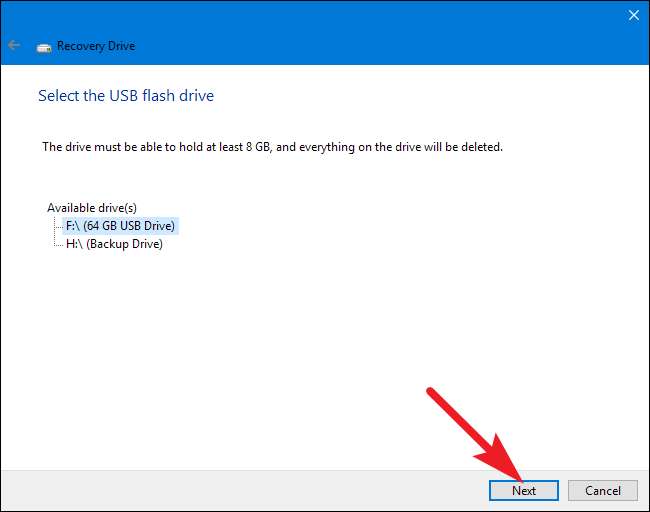
Når du er klar, klikker du på "Opprett" for å la Windows formatere USB-stasjonen og kopiere de nødvendige filene. Igjen, dette trinnet kan ta en stund å fullføre - spesielt hvis du sikkerhetskopierer systemfiler.
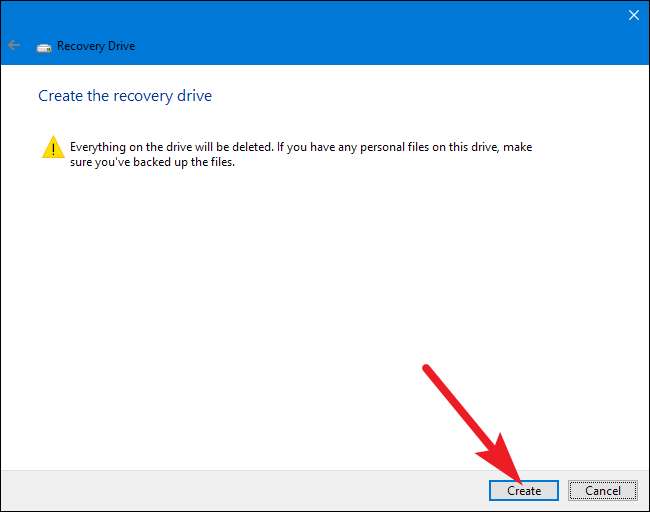
Etter at prosessen er fullført, kan du lukke vinduet "Recovery Drive". Merk at hvis du bruker Windows 8, blir du også spurt om du vil slette gjenopprettingspartisjonen. Hvis du sletter gjenopprettingspartisjonen, må du gjenopprettingsstasjonen Oppdater og tilbakestill PCen i fremtiden.
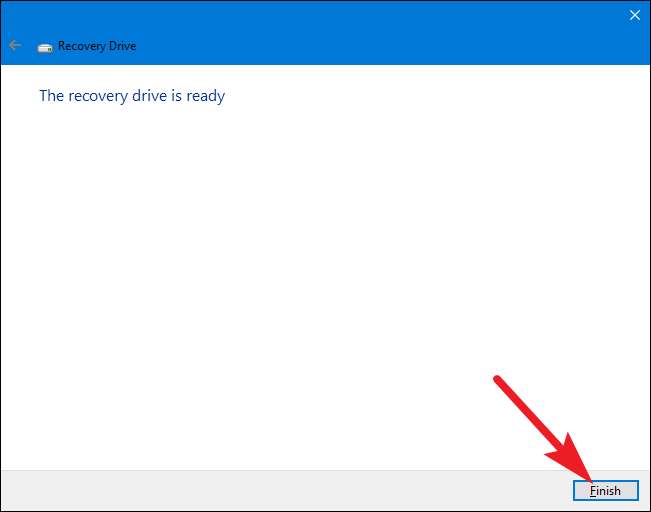
Lag en systemreparasjonsplate (CD / DVD)
For å lage en CD / DVD-basert systemreparasjonsplate, gå til Kontrollpanel> Sikkerhetskopiering og gjenoppretting (Windows 7), og klikk deretter på "Opprett en systemreparasjonsplate" til venstre.
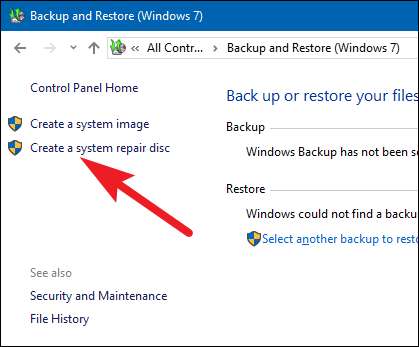
I vinduet "Opprett en systemreparasjonsplate" velger du diskbrennerstasjonen med en skrivbar CD eller DVD satt inn i den, og deretter klikker du på "Opprett disk" -knappen for å lage systemreparasjonsplaten.
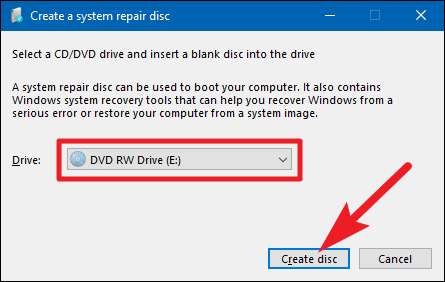
Windows begynner å skrive platen med en gang. I motsetning til å lage en gjenopprettingsstasjon, tar det bare noen få minutter å brenne en systemreparasjonsplate fordi det ikke også tar sikkerhetskopi av systemfiler til platen. Når det er gjort, gir det deg litt råd om bruk av platen. Merk at reparasjonsplaten er knyttet til din versjon av Windows. Hvis du har Windows 10 64-bit installert, er det den slags PC du kan bruke reparasjonsplaten på. Klikk "Lukk" -knappen, og klikk deretter "OK" for å lukke vinduet "Opprett en systemreparasjonsplate".
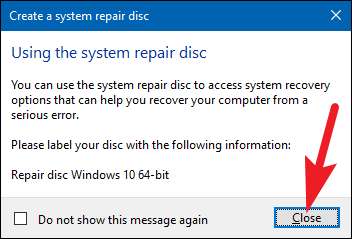
Bruke en gjenopprettingsstasjon eller systemreparasjonsplate
Mesteparten av tiden trenger du egentlig ikke en gjenopprettingsdisk eller systemreparasjonsplate. Hvis Windows ikke starter normalt to ganger på rad, starter den automatisk fra gjenopprettingspartisjonen din ved tredje omstart, og laster deretter de avanserte oppstartsalternativene. Dette gir deg tilgang til de samme verktøyene som en gjenopprettingsstasjon ville gjort.
I SLEKT: Hvordan starte datamaskinen fra en plate eller USB-stasjon
Hvis Windows ikke kan hente opp disse verktøyene automatisk, er det da du trenger gjenopprettingsstasjonen, systemreparasjonsplaten eller en installasjonsplate for Windows 8 eller 10. Sett gjenopprettingsmediet inn i PC-en og start den. Datamaskinen skal starte fra gjenopprettingsmediet automatisk. Hvis den ikke gjør det, må du kanskje endre oppstartsrekkefølgen på stasjonene dine .
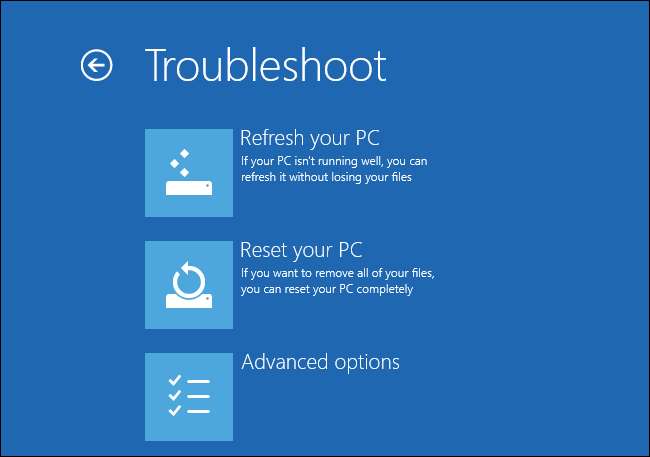
Når PC-en starter fra gjenopprettingsmediet, ser du alternativer for feilsøking og reparasjon av PCen. Du kan oppdatere og tilbakestille PCen eller få tilgang til avanserte alternativer for å bruke systemgjenoppretting, gjenopprette fra et systembilde eller automatisk reparere datamaskinen. Du kan til og med få en ledetekst som lar deg løse problemer for hånd.
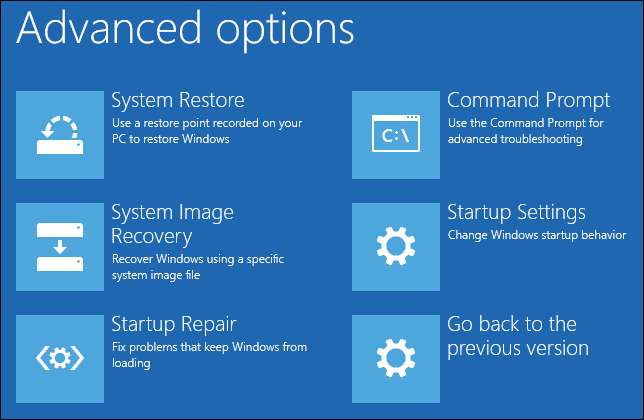
Hvis Windows ikke starter normalt, bør du prøve “Automatisk reparasjon” først, og deretter forfølge kanskje "Systemgjenoppretting" alternativ. Installere Windows på nytt - enten ved å gjenopprette fra en sikkerhetskopi av et bilde eller tilbakestille PCen helt - burde være en siste utvei.
I SLEKT: Slik løser du oppstartsproblemer med Windows Startup Repair Tool






